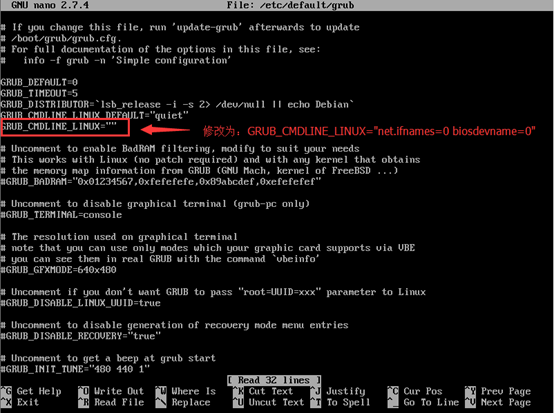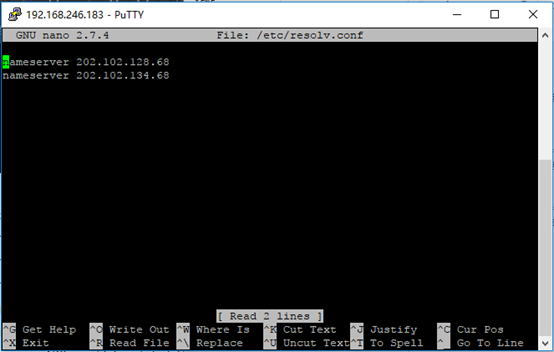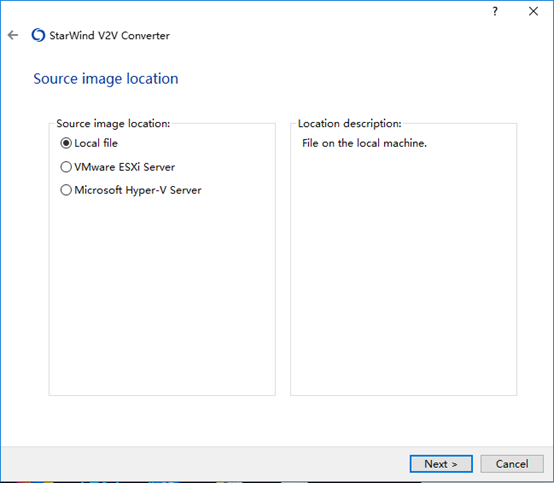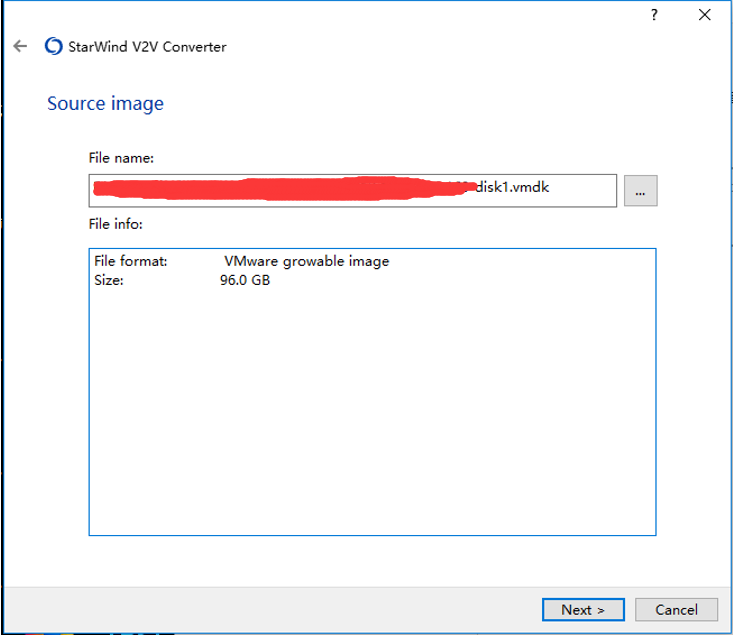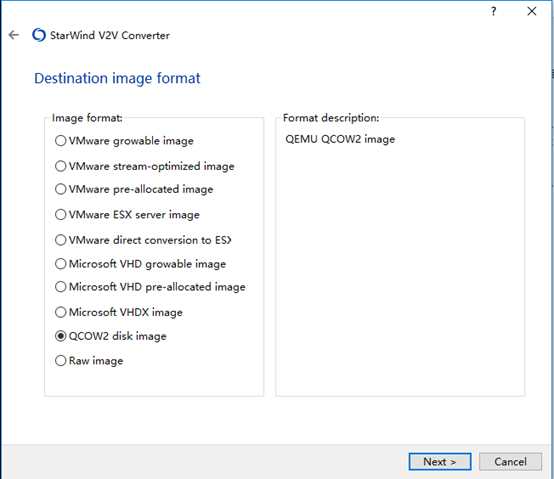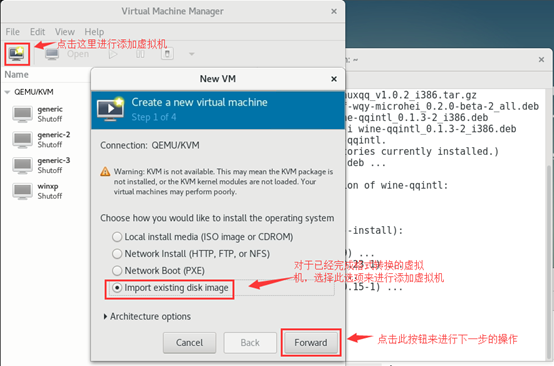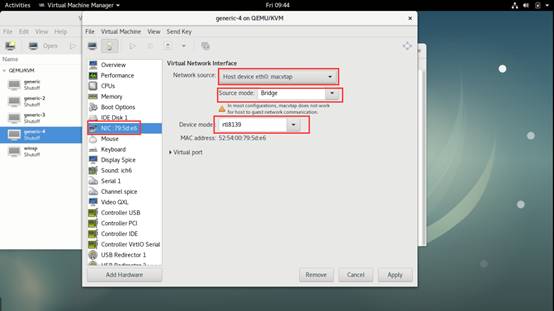一、環境說明
1、搭建環境說明
XEN服務器是運行在Linux系統下的虛擬化平臺。不同Linux平臺安裝步驟和方法不同,這裏以Debian系統安裝爲例。另外,XEN需要運行在硬件平臺上,無法在VM或其他虛擬化環境中運行。如何安裝Debian系統這裏將不再贅述,重點放在系統安裝完畢之後的步驟。(Debian系統安裝方法參考: http://blog.51cto.com/eholog/1947843)
2、配置eth0信息
對於剛安裝完的系統,是沒有配置網卡信息的,需要手工進行配置網卡信息纔可以進行使用。
(1)使用nano /etc/network/interfaces配置文件進行配置eth0設備IP地址
(2)使用nano /etc/default/grub進行編輯重新生成eth0網卡配置文件。
更改完畢後,保存退出編輯。輸入grub-mkconfig -o /boot/grub/grub.cfg重新生成GRUB引導配置文件。等待修改完成,輸入reboot系統重啓。(見http://blog.51cto.com/eholog/1947848)
3、配置DNS服務
使用nano /etc/resolv.conf命令進行配置DNS服務,用來進行訪問更新系統軟件。使用命令nameserver進行配置DNS服務,示例如下:
4、配置apt鏡像源
Debian系統使用apt工具來進行安裝所需的工具軟件,系統默認安裝源爲光盤,這裏安裝XEN服務需要更改爲使用網絡鏡像源進行安裝。以配置163鏡像源爲例,如下:
使用nano /etc/apt/sources.list進行編輯配置apt鏡像源,鏡像源地址如下:
deb http://mirrors.163.com/debian/ stretch main non-free contrib
deb http://mirrors.163.com/debian/ stretch-updates main non-free contrib
deb http://mirrors.163.com/debian/ stretch-backports main non-free contrib
deb-src http://mirrors.163.com/debian/ stretch main non-free contrib
deb-src http://mirrors.163.com/debian/ stretch-updates main non-free contrib
deb-src http://mirrors.163.com/debian/ stretch-backports main non-free contrib
deb http://mirrors.163.com/debian-security/ stretch/updates main non-free contrib
deb-src http://mirrors.163.com/debian-security/ stretch/updates main non-free contrib
配置完畢之後請使用輸入apt update 命令更新系統鏡像源配置文件。
二、XEN服務配置
1、安裝XEN服務
使用命令apt install xen-hypervisor-4.8-amd64來進行安裝XEN虛擬化服務。
2、更改XEN配置文件
使用命令nano /et c/xen/xend-config.sxp
(xend-http-server yes)
(xend-port 8000)
(network-script 'network-bridge antispoof=yes')
(vif-script vif-bridge)
(vnc-listen '0.0.0.0')
配置完畢後,使用service xen restart進行重啓xen服務。
3、安裝virt-manager管理工具
使用命令apt-get install virt-manager進行安裝XEN管理工具。等待安裝完畢後,使用root賬戶或者同等權限用戶輸入virt-manager命令進行調用圖形化的XEN管理工具。
三、Linux配置
1、更改系統加載路徑
此前運行在vm下面的虛擬機,系統啓動配置文件是從root=/dev/sda1加載的,而XEN運行所需的配置文件是從root=/dev/hda1下面加載的,因此需要修改此配置文件。(內核配置文件建議先進行備份)
使用命令nano /boot/grub/menu.lst編輯配置文件,把kernel /boot/vmlinuz-2.6.26-1-686-bigmem root=/dev/sda1 ro quiet console=ttyS0,9600n8 console=tty0中的root=/dev/sda1更改爲root=/dev/hda1即可,更改完畢後,關閉虛擬機即可。
2、格式轉換
使用工具StarWind V2V Image Converter進行虛擬格式轉換爲XEN服務器所需的格式。下載地址如下:
http://download.csdn.net/download/piaoliu172/10255340
http://down.51cto.com/data/2440585
(1)找到使用vm ware虛擬化下安裝虛擬機的後綴爲vmdk的文件,使用工具轉換爲qcow2格式文件。步驟如下:
四、XEN配置橋接模式
導入到系統中的虛擬機需要修改爲橋接模式,纔可以供其他用戶進行訪問使用,將XEN更改爲橋接模式則需要使用物理機的有線網卡纔可以。配置如下:
1、虛擬機導入
對於已經配置完成的虛擬機,導入方法如下:
2、橋接配置
使用root或同等權限的用戶賬戶打開virt-manager管理工具,雙擊已經創建完畢的虛擬機,點擊
五、修改默認啓動項
安裝完畢的XEN服務器重啓會生成四個BOOT選項,而我們只需要開機進入第一個也就是本機的啓動項就可以了,因爲進入XEN系統會看到無法使用本地鏡像進行導入,配置虛擬環境。修改開機啓動項方法如下:
使用命令編輯nano /etc/default/grub.d/xen.cfg配置文件,找到 # XEN_OVERRIDE_GRUB_DEFAULT=0 去掉前面的#註釋即可。修改完成後使用命令update-grub進行重新生成配置文件,輸入reboot重啓即可正常進入系統。打開virt-manager管理器,即可導入虛擬機。